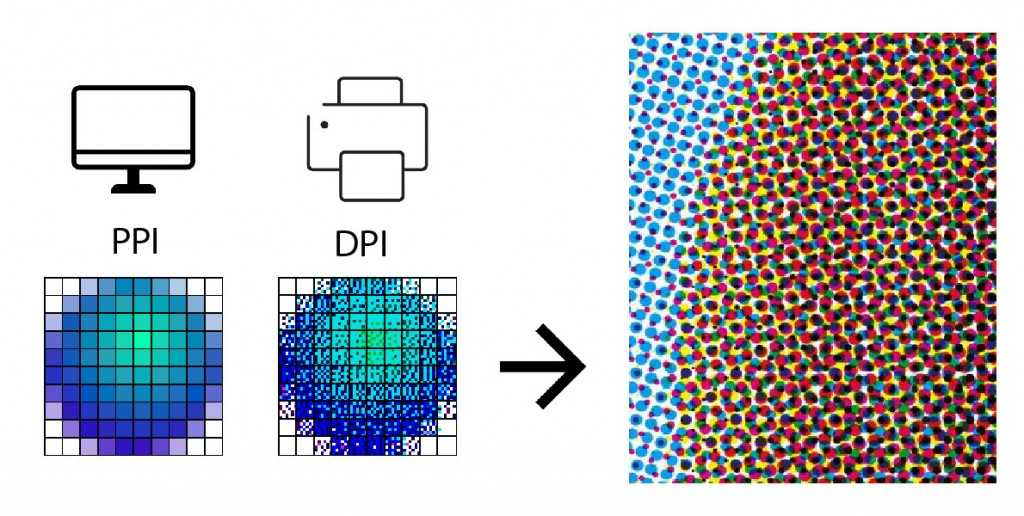Размер картинки в Midjourney, или как работает upscale — Игра в Midjourney на vc.ru
1410 просмотров
Для каждого запроса Midjourney генерирует сетку из нескольких изображений с низким разрешением. Когда вы выбираете нужное изображение для увеличения кнопками U1-U4, вы используете одну из моделей масштабирования (апскейла). Моя статья расскажет об этих моделях в Midjourney v4 и Niji.
Сначала про размеры в сетке (гриде)
Размеры изображений в сетке зависят от соотношения сторон. Я приведу самые популярные варианты для v4:
- Для квадратной картинки 1:1
размер 512 × 512 пикселей для каждого из четырёх изображений в сетке - Для изображений 2:3 или 3:2
512 × 768 или 768 × 512 пикселей - Для изображений 9:16 или 16:9
512 × 896 или 896 × 512 пикселей - Для изображений 1:2 или 2:1
512 × 1024 или 1024 × 512 пикселей
💡Разрешение картинок в v5 в два раза выше.
Как выбрать тип апскейла
Все типы масштабирования добавляют новые детали в процессе работы, хотя и в разной степени. Иногда увеличенное изображение получается даже хуже оригинала. В этом случае можно попробовать изменить тип апскейла или увеличить картинку повторно.
С 22 марта выбор апскейлера исчез из настроек Midjourney. Как объяснили разработчики, это сделано из-за ошибок, связанных с его использованием в v5. Выбрать апскейлер по-прежнему можно с помощью параметра в запросе.
Если параметр не указан, то будет использоваться “Regular upscale”. Для использования других типов увеличения, добавьте в конец запроса параметр “—uplight”, “—upbeta” или “—upanime”, я расскажу о них дальше.
«Необратимость» запроса
Если вы отправите боту запрос вместе с параметром увеличения, например:
a cute cat sleeping in a knit globe —uplight
То когда вы нажмёте на одну из кнопок U1-U4, Midjourney будет использовать эту модель увеличения.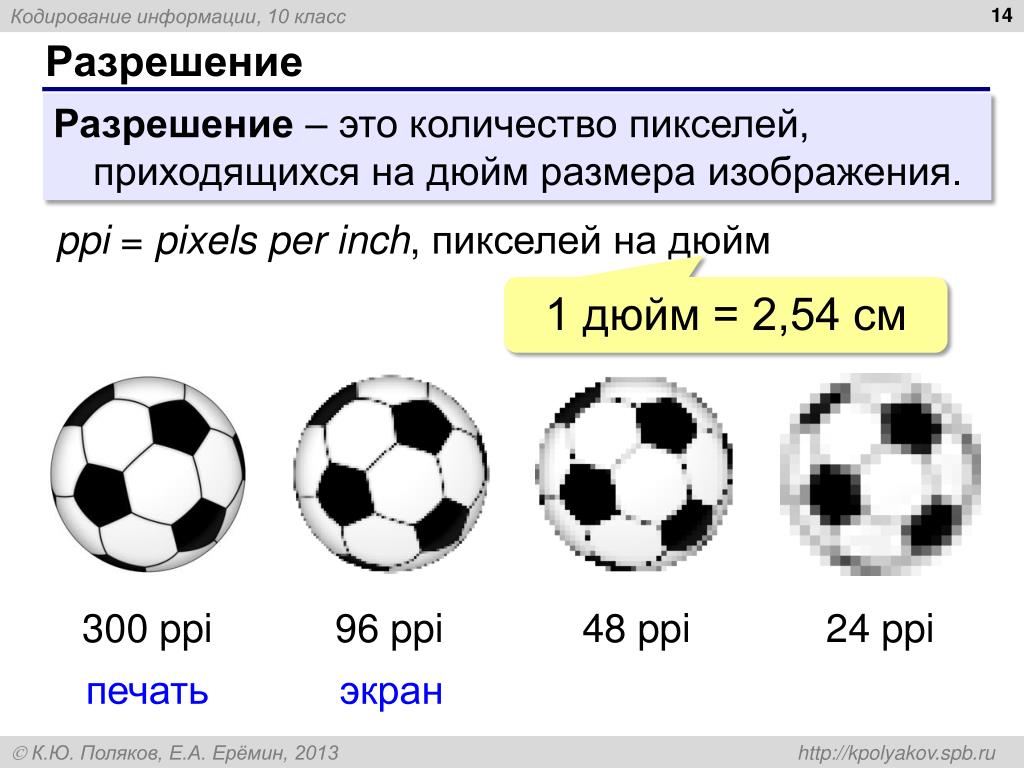 Это логично, ясно-понятно.
Это логично, ясно-понятно.
Я уже писал выше, что апскейлеры немного меняют изображение и иногда выбранный тип увеличения может делать картинку хуже. Но как изменить тип апскейла уже после того, как вы отправили запрос?
Если вы хотите попробовать разные типы увеличения, используйте кнопки “… redo”, которые появятся под первым апскейлом картинки:
Обычный (regular) тип увеличения
“Regular upscale” используется в Midjourney v4 по умолчанию. Он позволяет увеличить каждую из сторон выбранного изображения в два раза. То есть, квадратное изображение размером 512 × 512 пикселей увеличится до 1024 × 1024 пикселей.
Этот тип масштабирования увеличивает картинку, сглаживая линии и добавляя незначительные детали. Как и другие апскейлы, он немного изменяет исходное изображение.
Light upscale
—uplight
«Лёгкий» апскейл увеличивает изображение до 1024 × 1024 пикселей, добавляя меньшее количество деталей и прорабатывая текстуры. Считается, что он лучше подходит для увеличения лиц, проработки гладких линий, или если вы используете ранние модели Midjourney.
Считается, что он лучше подходит для увеличения лиц, проработки гладких линий, или если вы используете ранние модели Midjourney.
Beta upscale
—upbeta
«Beta upscale» увеличивает размеры исходного изображения в четыре раза, до 2048 × 2048 пикселей, стараясь не добавлять на изображение новых деталей.
Я часто встречаю параметр -upbeta в запросах других людей: этот тип масштабирования хорошо «сохраняет» оригинальное изображение, которое к тому же получается в гораздо большем разрешении. Минусом может быть недостаточная чёткость деталей по сравнению с другими типами увеличения.
Нужно больше деталей?
После того, как вы увеличите изображение любым типом апскейлера, вам станет доступна ещё одна модель — “detailed upscale”, увеличивающая оригинал в три раза до 1536 × 1536 пикселей. Этот тип масштабирования был стандартным для моделей Midjourney v1-v3.
Его главная особенность заключается в том, что он пытается максимально детализировать исходное изображение. Это может приводить к неожиданным результатам, в случае с нашим котёнком — к неприятным результатам:
Это может приводить к неожиданным результатам, в случае с нашим котёнком — к неприятным результатам:
Эта модель мне никогда не нравилась. Кажется, что в ней не хватает контроля над результатом: она просто детализирует всё, до чего может дотянуться. И в большинстве случаев мои картинки она делает пугающими и непривлекательными.
Анимешникам — анимешное
—upanime
Если вы используете Niji, то по умолчанию в ней используется “anime upscaler” — апскейлер, рассчитанный на увеличение иллюстраций в стиле аниме. Как “regular” и “light”, он увеличит исходное изображение до 1024 × 1024 пикселей.
Этот тип можно использовать не только в Niji — вы можете добавить к изначальному запросу параметр «—upanime», тогда Midjourney будет использовать его.
Подпишитесь на нашу группу здесь или в телеграме: там ещё больше статей, и прямо сейчас мы пишем, переводим и проверяем новые. Делимся лайфхаками, к которым пришли ценой сотен запросов.
Дальше можно почитать
Связанные статьи
Источники
https://docs.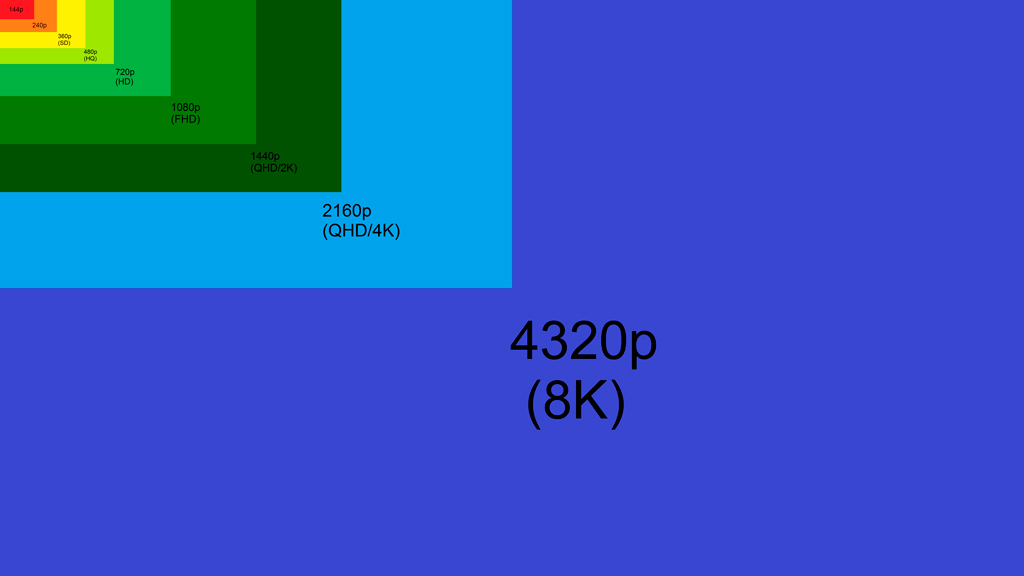 midjourney.com/docs/upscalers
midjourney.com/docs/upscalers
Лучший размер и разрешение холста для цифрового искусства
Руководство, которое поможет вам определить подходящий размер холста, разрешение и число точек на дюйм для ваших цифровых картин и рисунков
Размер холста должен быть. Иногда это срабатывало нормально, но в других случаях это приводило меня к разочаровывающим проблемам с покраской в будущем.
Я много изучал размер холста и разрешение Я должен использовать для целой кучи различных целей , и теперь я редко сталкиваюсь с проблемами.
Вот мое общее практическое правило:
Если вы просто хотите показать это в Интернете и в социальных сетях, хороший размер холста для цифрового искусства — минимум 2000 пикселей по длинной стороне и 1200 пикселей по длинной стороне. короткая сторона.
Это будет хорошо смотреться на большинстве современных телефонов и мониторов ПК.
Если вы хотите напечатать свое цифровое искусство, размер холста должен быть не менее 3300 на 2550 пикселей. Размер холста более 6000 пикселей по длинной стороне обычно не требуется, если только вы не хотите печатать его размером с плакат.
Размер холста более 6000 пикселей по длинной стороне обычно не требуется, если только вы не хотите печатать его размером с плакат.
Очевидно, что это сильно упрощено, но в целом работает. Прочтите объяснение этих цифр, почему вы не хотите ошибиться в размере холста, а также подробный список стандартных размеров холста для различных целей.
Если вы недавно начали заниматься цифровым искусством и изучаете основы, я могу лично порекомендовать эти курсы на Skillshare, чтобы помочь вам быстрее разобраться. Все они написаны уважаемыми художниками, которые хорошо учат свое программное обеспечение:
Intro to Procreate
от Brooke Glaserphotoshop demystifififififififified от Gabrielle Brickey
Введение в Clip Studio Paint Asia Noble
Krita: базовый уровень . Skillshare бесплатно — более чем достаточно времени, чтобы посмотреть интересующий вас класс, и, вероятно, достаточно времени, чтобы посмотреть еще несколько.

Размер холста в цифровой живописи
Начну с объяснения нескольких терминов, чтобы числа, которыми я сообщу позже, были понятны всем.
В программном обеспечении, используемом для цифровой живописи , область рисования обычно называется холстом . Размер холста измеряется в пикселей .
PPI (пикселей на дюйм) — сколько пикселей содержится в 1 дюйме при просмотре на экране , поэтому на мониторе 150PPI холст высотой 300 пикселей и шириной 300 будет казаться 2 дюйма высотой.
DPI (точек на дюйм) аналогично, но это сколько пикселей ’ находятся в 1 дюйм , когда напечатано . Тот же холст размером 300×300 будет иметь высоту и ширину 1 дюйм при печати с разрешением 300 точек на дюйм.
Иногда эти термины используются взаимозаменяемо , поэтому кто-то может использовать DPI, говоря о просмотре изображения на экране, или PPI, говоря о печати, что может немного сбить с толку.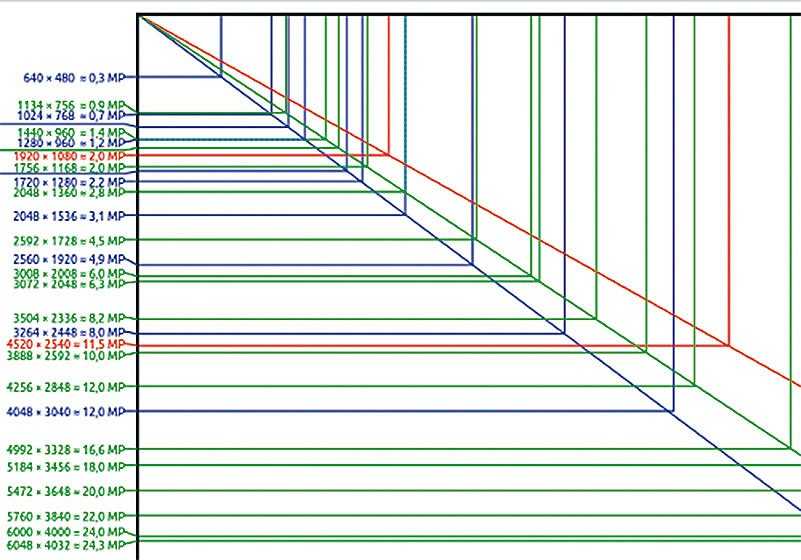 Многие программы также используют термин DPI при настройке размера холста, даже если вы не планируете его печатать.
Многие программы также используют термин DPI при настройке размера холста, даже если вы не планируете его печатать.
300 — это стандартный DPI для печати цифровой картины.
72 PPI было нормой для экранов, но теперь с экранами с высокой плотностью пикселей , такими как телефоны и планшеты , это больше похоже на 250 PPI.
Поскольку 300DPI является нормой для печати, а современные экраны уже имеют 250PPI, я рекомендую установить 300 DPI/PPI для всего, что вы рисуете , если у вас нет особых причин не делать этого.
Почему важен размер холста?
Могут возникнуть некоторые проблемы, если вы не будете обращать внимание на размер холста, как в процессе рисования, так и после него. Их можно разделить на 2 ситуации: слишком маленький холст или слишком большой:
Следствие слишком маленького размера холста
Меньший холст означает, что ваше программное обеспечение будет работать более плавно. выпуски слишком маленького размера холста приходят после завершения картины ; либо при просмотре, либо при печати изображения в полном размере.
выпуски слишком маленького размера холста приходят после завершения картины ; либо при просмотре, либо при печати изображения в полном размере.
Если вы сделали иллюстрацию слишком маленькой, вам придется либо распечатать/просмотреть ее меньше, чем вам хотелось бы, либо увеличить ее и получить размытие или артефакты.
Очевидно, что это только ухудшит внешний вид изображения и может сделать его бесполезным для коммерческого использования, и его придется перекрашивать.
Последствия слишком большого размера холста
Большой холст означает, что вы сможете делать с ним больше вещей, когда он будет закончен. Последствия слишком большого размера холста во время рисования .
Большое полотно может привести к тому, что программа для рисования и даже весь компьютер будут работать намного медленнее и зависать.
Если ваша система не может справиться с размером холста, ваши мазков будут применяться медленнее, инструментов будут использоваться медленнее, фильтров потребуется больше времени для расчета, сохранение займет больше времени, список продолжается на.
Сохранение документа будет очень медленным. Файлы сохранения также будут очень большими.
Медленно работающая система нарушит работу и замедлит весь процесс, а также повысит риск сбоя программного обеспечения или системы.
Стандартные размеры холста для различных целей
Чтобы избежать проблем, нужно спланировать, для чего вы будете использовать картину:
Если ваша работа будет показана в Интернете:Facebook image post: 1200 x 630 пикселей
Instagram размеры фото: 1080 x 1080 пикселей (квадрат), 1080 x 566 пикселей (пейзаж), 1080 x 1350 пикселей (портрет)
3 6 Размер: 1024 x 512 пикселей
Карта Twitter Размер изображения: 1200 x 628 Пикселей
Pinterest Стандартный размер штифта: 1000 x 1500 Пиксели
ArtStation .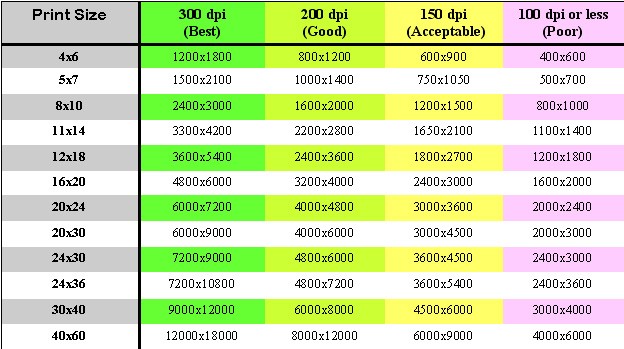 0005 1920 пикселей ширина , или ширина 3840 пикселей, если ваша система может справиться с ней
0005 1920 пикселей ширина , или ширина 3840 пикселей, если ваша система может справиться с ней
Deviant Art Рекомендуемое 1920 x 1080 Pixels
для личного веб -сайта . : 1920×1080 пикселей будет достаточно, или вы можете увеличить разрешение до 2560 x 1440 пикселей, если хотите быть в безопасности0005 A5 paper: 1748 x 2480 pixels
A4 paper: 2480 x 3508 pixels (standard paper size in Europe)
A3 paper: 3508 x 4960 pixels
8.5» x 11» бумага: 2550×3300 пикселей (стандартный размер бумаги в США)
11» x 14» бумага: 3300×4200 пикселей (стандартный размер для художественной печати)
1 8’0’5 1 90 » бумага: 3600×5400 пикселей (стандартный размер для репродукций)18» x 24» бумага: 5400×7200 пикселей (стандартный размер для репродукций)
5» x 7» пикселей открытка:
2 05005 105005
24″ x 36″ poster : 7200×10800 pixels
Printful T-shirt : 3600×4800 pixels
Printful Mug : 2700×1050 pixels
Printful iPhone case : 879×1830 пикселей
Мой метод обеспечения правильного размера холста
Поскольку большой холст имеет недостатки при рисовании , вы хотите, чтобы ваш холст был меньше во время работы над искусством.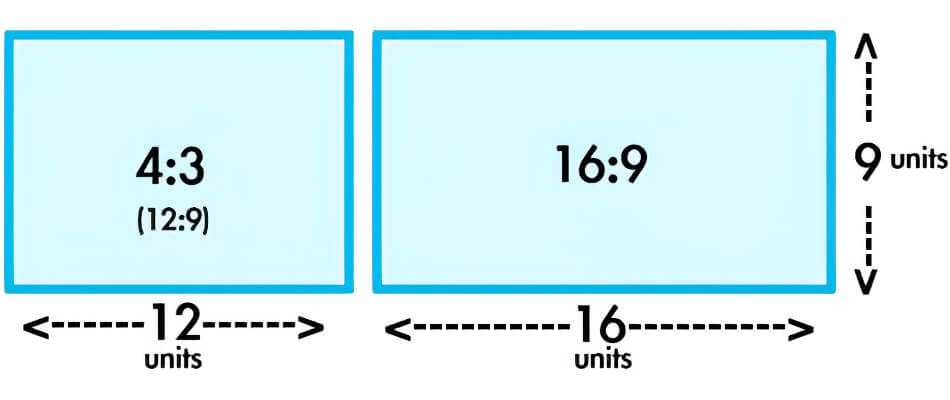
А так как маленький холст нельзя использовать для многих вещей после завершения , вы хотите иметь возможность сделать законченную картину большего размера.
Чтобы иметь возможность не только съесть свой торт, но и съесть его, я рекомендую следующий процесс, когда вы начинаете рисовать :
Начните с максимально возможного размера без замедления работы компьютера/планшета. Увеличивайте размер изображения настолько, насколько это возможно, когда вы начинаете увеличивать масштаб, чтобы прорисовывать детали
Просмотрите список размеров холста выше , и выясните, какой самый большой холст вам может понадобиться, когда картина будет закончена. Если вы решите сделать постер, это означает, что конечный размер холста должен быть 7200 x 10800 пикселей.
Начните рисовать с этого конечного целевого размера и посмотрите, насколько хорошо будет реагировать ваша система . Если он медленный, немного уменьшите его. Продолжайте сокращать размер до тех пор, пока вы не будете довольны скоростью отклика вашего программного обеспечения.
Если он медленный, немного уменьшите его. Продолжайте сокращать размер до тех пор, пока вы не будете довольны скоростью отклика вашего программного обеспечения.
Начало рисования — это когда вы, вероятно, будете вносить самые большие изменения и использовать самые большие мазки, но , как только вы начнете вносить небольшие изменения и использовать кисть меньшего размера, увеличьте размер холста . Увеличьте его, насколько это возможно, прежде чем программное обеспечение станет вялым.
Каждый раз, когда вы углубляетесь в картину и используете меньшую кисть, увеличивая размер холста, пока не достигнете своей цели. Вы должны быть в состоянии достичь своего целевого размера, наслаждаясь плавным процессом рисования.
Если вы попробуете этот метод и не сможете достичь конечного размера цели к концу рисования, вам, возможно, придется смириться с тем фактом, что либо вам нужно понизить свои ожидания относительно гладкости вашего программное обеспечение будет работать, или распечатать готовый рисунок меньше .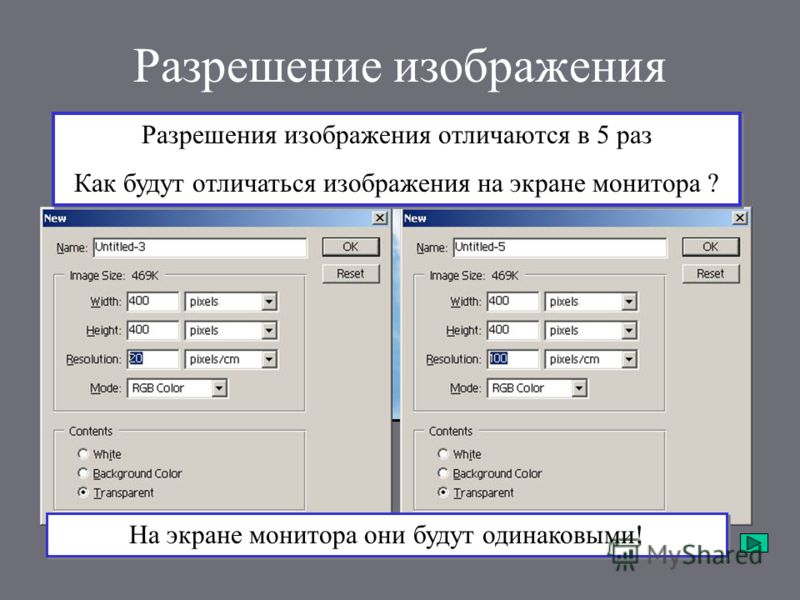
В качестве альтернативы вы можете обновить свое оборудование; почти все программное обеспечение для цифрового искусства зависит от ЦП и ОЗУ для бесперебойной работы , поэтому, если вы решите обновиться, я рекомендую сосредоточиться на ЦП и ОЗУ.
Новичок в цифровом искусстве?
Еще одна возможность научиться цифровому искусству благодаря двухнедельной подписке Skillshare Premium.
Если вы новичок в цифровом искусстве, я рекомендую эти курсы на Skillshare, чтобы помочь вам быстрее разобраться. Все они написаны уважаемыми художниками, которые хорошо обучают своему программному обеспечению:
Intro to Procreate
Brooke GlaserPhotoshop Demystified by Gabrielle Brickey
Introduction to Clip Studio Paint от Asia Noble
Krita: базовый уровень от Widhi Muttaqien
Вы получите 1 месяц Skillshare бесплатно — смотрите интересующий вас класс, и у вас всегда будет свободное время, чтобы посмотреть еще пару.
Каков правильный размер холста для цифрового искусства? Важные вещи, которые следует учитывать, чтобы сделать лучший выбор. — Artsydee
Цифровое искусство прошло долгий путь со времен пиксельных изображений на экране компьютера. В настоящее время у художников больше возможностей, чем когда-либо, при выборе размера холста, с которым они хотят работать для своих цифровых творений. Вопрос в том, какой из них лучше всего подходит для вас? Эта статья даст вам лучшие советы и рекомендации по выбору правильного размера холста для цифровых иллюстраций, что означает разрешение цифровых иллюстраций и как применить эти рекомендации к размерам холстов для цифровых иллюстраций.
Содержание
- Размер цифрового холста
- Почему размер холста важен в цифровом искусстве?
- Какой хороший размер цифрового искусства я должен использовать?
- Руководство по размерам холста для цифрового искусства
- Размер холста для цифрового искусства для социальных сетей
- Размер холста для цифрового искусства для печати
- Лучший размер холста Photoshop для печати
- Лучший размер холста Photoshop для фотографий в социальных сетях
- Лучший размер холста Procreate для печати
- Лучший размер холста Procreate для фотографий в социальных сетях
- Разрешение цифрового искусства
- Лучшее разрешение для цифрового искусства
- Лучшее разрешение для публикации цифрового искусства в Интернете
- Лучшее разрешение для цифровой печати в домашних условиях
- Лучшее разрешение для профессиональной печати цифрового искусства
- Часто задаваемые вопросы о цифровом искусстве
- Какое хорошее программное обеспечение для цифрового искусства я могу использовать?
- Художественные репродукции какого размера лучше всего продаются?
- Цифровое искусство проще, чем традиционное?
- Заключение
Какой размер холста лучше всего подходит для проекта цифрового искусства? Смотря как. Есть много факторов, которые следует учитывать при выборе правильного размера.
Есть много факторов, которые следует учитывать при выборе правильного размера.
Наиболее важным фактором является то, как вы планируете демонстрировать свою работу.
Предположим, вы собираетесь распечатать свое цифровое произведение искусства и оформить его как традиционное искусство.
В этом случае вам нужно будет работать с размером, отличным от того, если вы собираетесь публиковать свою работу в Интернете или использовать другие платформы социальных сетей, такие как Facebook и Instagram.
Этот пост в блоге поможет вам узнать, что представляют собой некоторые стандартные размеры, и поможет определить, какой из них подходит для вашего следующего проекта.
Размер цифрового холста«Размер цифрового холста» относится к размеру изображения, над которым вы работаете в программе цифрового искусства. Размер измеряется в пикселях на дюйм (PPI) изображения.
Размер вашего холста — это общее количество пикселей, которое вы для него определили.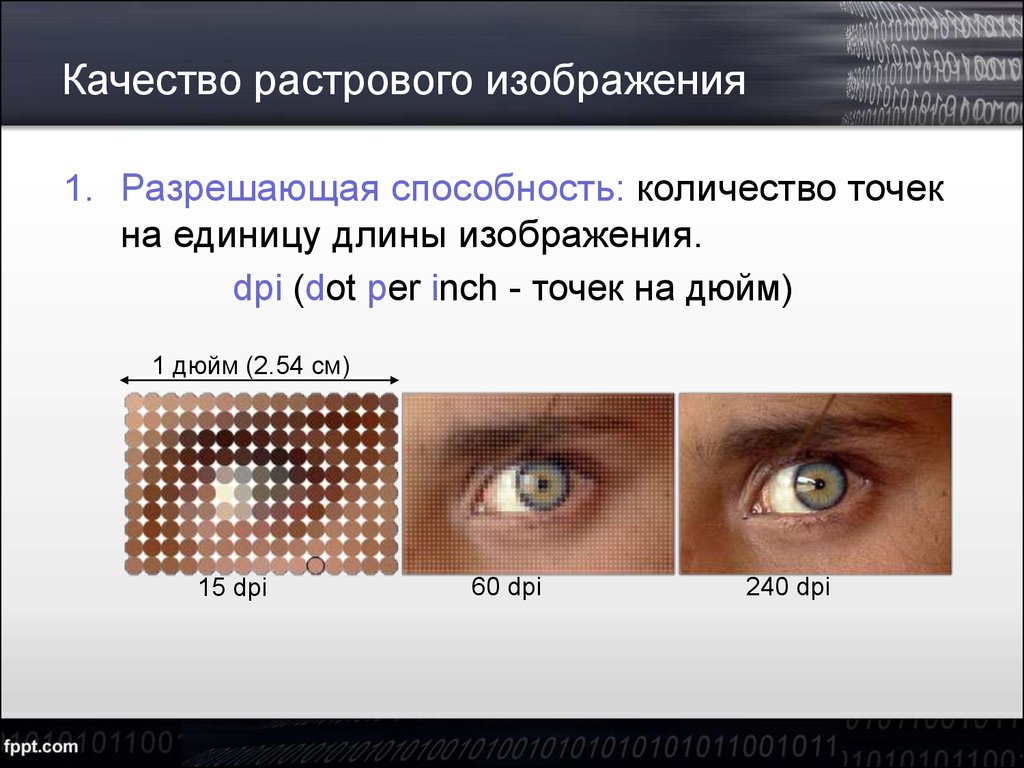 Чем больше холст, тем больше деталей вы можете добавить и тем крупнее вы сможете его распечатать.
Чем больше холст, тем больше деталей вы можете добавить и тем крупнее вы сможете его распечатать.
Цифровое рисование очень похоже на традиционное рисование; чем больше холст, над которым вы работаете, тем больше деталей вы можете добавить к своему искусству. Размер цифрового холста не имеет значения для цифрового рисунка, если только вы не планируете делать цифровую художественную печать.
Еще один способ оценить размер цифрового холста — сравнить его с традиционным холстом художника для картин и рисунков. Традиционные художники работают на маленьком или большом холсте. Точно так же и для цифрового искусства вы можете работать на большом или маленьком холсте.
Когда речь идет о традиционном искусстве, чем больше холст, тем дороже становятся материалы, поверхности для рисования и рамы.
Хорошей новостью является то, что вам не нужно идти и покупать новую БОЛЬШУЮ рабочую станцию, чтобы начать работать над цифровым искусством!
Преимущество работы в цифровом формате заключается в том, что вы можете изменить размер холста в программе цифрового искусства на любой желаемый размер. Это позволяет вам увеличивать масштаб вашей работы и точно отображать детали или уменьшать масштаб, чтобы получить отличный общий вид вашего проекта.
Это позволяет вам увеличивать масштаб вашей работы и точно отображать детали или уменьшать масштаб, чтобы получить отличный общий вид вашего проекта.
Если размер вашего цифрового холста слишком велик, размер файла может быть слишком большим, что может замедлить работу вашего компьютера.
Важно помнить, что размер холста для цифрового искусства работает рука об руку с разрешением цифрового искусства (dpi), влияя на уровень детализации вашей картины или рисунка.
Какой хороший размер цифрового искусства я должен использовать?Простое эмпирическое правило: выберите размер цифрового холста, который как минимум вдвое превышает желаемый размер конечного отпечатка (размер, который вы планируете получить в конечном печатном продукте).
Большинство программ цифрового дизайна имеют базовые размеры холста, которые можно использовать в качестве отправной точки; (Letter (8,5 × 11 дюймов), Legal (8,5 × 14 дюймов) и Tabloid (11 × 17 дюймов).
Достаточный размер цифрового холста позволит хорошо масштабировать изображение при печати до окончательного размера. Создайте свой цифровое полотно того же размера или удвоить конечный размер желаемого конечного продукта, будь то для печати или Интернета.
Чем выше разрешение, тем лучше будет выглядеть ваша работа. очень пикселизированное и размытое изображение.
Если у вас хороший размер холста, пиксели вашего изображения будут распределены по области, достаточно большой для достаточной детализации. Он будет хорошо смотреться на бумаге или проецироваться на экран, чтобы его могли видеть все.
Итак, прежде чем приступить к следующему цифровому художественному проекту, размер холста так же важен, как и инструменты хорошего качества. Вы не хотите тратить много времени на создание чего-то, чем вы в конечном итоге будете недовольны в долгосрочной перспективе.
Руководство по размерам холста для цифрового искусства Подходящий размер холста для цифрового искусства составляет 2000 пикселей по длинной стороне и 1200 пикселей по короткой стороне, если вы хотите опубликовать свои цифровые рисунки в Интернете или в социальных сетях.
Если вы хотите распечатать свое цифровое искусство, наиболее распространенным размером холста для цифрового искусства является 4000 x 3000 пикселей. Вы также можете использовать любые стандартные размеры для цифровой печати, такие как A3 и A4.
Печать цифрового изображения на листе бумаги размером с плакат означает, что размер холста должен быть не менее 6000 пикселей по длинной стороне.
Лучший размер холста Photoshop для печатиЕсли вы предпочитаете программу дизайна Photoshop, применяются те же принципы для размера холста цифрового искусства.
Если вы планируете продавать или демонстрировать свое цифровое искусство как традиционную картину, было бы неплохо установить правильный размер холста в рабочей области, чтобы обеспечить хорошее качество при печати цифрового изображения.
Стандартный размер холста — 300 PPI при 8″ x 10″. Это отлично подходит для печати высококачественных цифровых настенных рисунков, поздравительных открыток и многого другого.
Если вашей основной целью является использование изображения в Интернете или для мобильных устройств, вам потребуется размер холста не менее 72 пикселей на дюйм при 3,5″ x 5″. Этот размер цифрового холста создаст четкое изображение для Facebook и других сайтов социальных сетей.
[Статья по теме: Как создать иллюзию глубины в искусстве ]
Лучший размер холста Procreate для печатиширокоформатная печать, то идеальный размер для использования — 2000 PPI при 9″ х 12″.
Этот размер холста дает отличные результаты при проецировании на экран или печати на бумаге для широкоформатного принтера для демонстрации в галереях и на художественных выставках.
Если вы используете Procreate для повседневного цифрового искусства, то хорошим размером будет 500 PPI при 3,5″ x 5,0″. Этот размер холста даст отличные результаты на мобильных устройствах и Facebook при использовании с приложением iOS Digital Art.
Вот несколько полезных таблиц преобразования размеров холста для цифрового искусства, которые помогут вам установить правильный размер цифрового холста.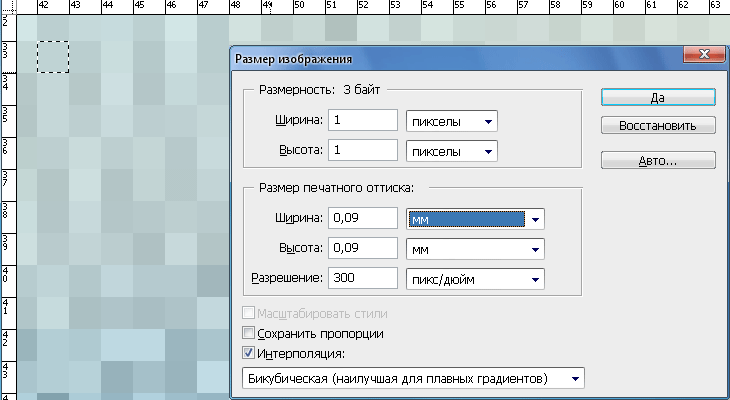 Первая — это преобразование стандартных размеров бумаги в эквивалентные пиксели, а вторая диаграмма — это переход от размера холста в дюймах к размеру в пикселях.
Первая — это преобразование стандартных размеров бумаги в эквивалентные пиксели, а вторая диаграмма — это переход от размера холста в дюймах к размеру в пикселях.
Разрешение цифрового произведения искусства означает нечто отличное от размера цифрового холста.
Разрешение цифрового искусства относится к тому, как это изображение выглядит с точки зрения качества и четкости.
По сути, это относится к «качеству» изображения и к тому, высокое оно или низкое, тогда как цифровой размер холста относится к фактическим физическим размерам вашей работы.
Разрешение в цифровом искусстве измеряется в точках на дюйм (dpi). Цифровые иллюстрации могут иметь очень разные размеры холста и разрешения в зависимости от того, для чего вы будете использовать цифровую иллюстрацию.
В традиционной живописи размер холста определяет только площадь, над которой нужно работать.
Размер холста для цифрового искусства определяет, насколько большим может быть напечатано ваше изображение, и каковы ваши ограничения при добавлении к нему деталей.
Разрешение цифрового искусства, однако, влияет как на качество ваших цифровых иллюстраций, так и на возможность их увеличения в зависимости от их значения PPI.
Лучшее разрешение для цифрового искусстваНаилучшее разрешение для цифрового искусства — 300 dpi, которое также подходит для печати. Чем выше значение dpi или PPI (пикселей на дюйм), тем большей детализации вы добьетесь в своей работе.
Если вы используете достаточное разрешение, ваше цифровое искусство может быть успешно распечатано в большом масштабе.
Однако, если ваше разрешение достаточно хорошее, но все еще выглядит пиксельным, вам может потребоваться увеличить размер цифрового холста. Размер холста должен быть в два раза больше размера вашего конечного продукта.
Лучшее разрешение для публикации цифровых изображений в Интернете Если вы размещаете свои цифровые изображения в Интернете, достаточно разрешения 72 DPI. 72 DPI — это минимальное разрешение, необходимое для публикации художественных работ в Интернете, поскольку оно позволяет вам просматривать свою работу в ее естественном размере, не увеличивая и не уменьшая изображение.
72 DPI — это минимальное разрешение, необходимое для публикации художественных работ в Интернете, поскольку оно позволяет вам просматривать свою работу в ее естественном размере, не увеличивая и не уменьшая изображение.
Хотя размер цифрового холста не имеет значения, перед загрузкой убедитесь, что он не слишком велик.
Лучшее разрешение для печати цифровых изображений в домашних условияхРекомендуемое разрешение для всех печатных изображений — 300 dpi.
Если вы планируете печатать свои работы дома, убедитесь, что разрешение составляет 300 dpi. Размер цифрового холста не имеет значения, если вы планируете распечатывать свою работу дома.
Предположим, вы хотите распечатать цифровую иллюстрацию на домашнем принтере. В этом случае вы должны убедиться, что его разрешение печати соответствует или превышает ваши настройки DPI разрешения цифрового искусства, чтобы производить достойные отпечатки для коммерческой продажи.
Чем выше разрешение, тем больше деталей и четче изображение, в то время как изображения с меньшим разрешением будут выглядеть «пиксельными» или размытыми.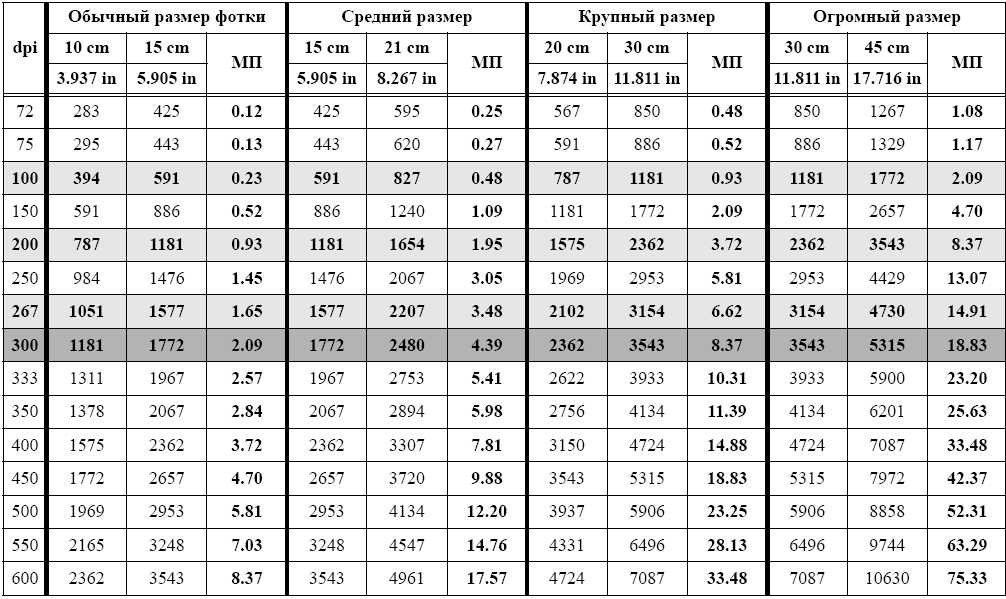
Если вы планируете доверить печать ваших цифровых изображений профессионалам, используйте изображение с разрешением не менее 300 dpi.
Если вы планируете продавать большие отпечатки (больше, чем A3) потребителям, часто лучше, чтобы ваша работа была напечатана профессионально, чтобы обеспечить максимальное качество печати.
Часто задаваемые вопросы о цифровом искусстве Какое хорошее программное обеспечение для цифрового искусства я могу использовать?GIMP — Gimp — отличный бесплатный вариант для любого цифрового художника; независимо от того, начинаете ли вы или уже являетесь продвинутым пользователем, вам подойдет это бесплатно загружаемое хорошее программное обеспечение для цифрового искусства.
Еще одна полезная особенность Gimp заключается в том, что с его помощью можно легко настроить разрешение и размер холста вашего цифрового изображения.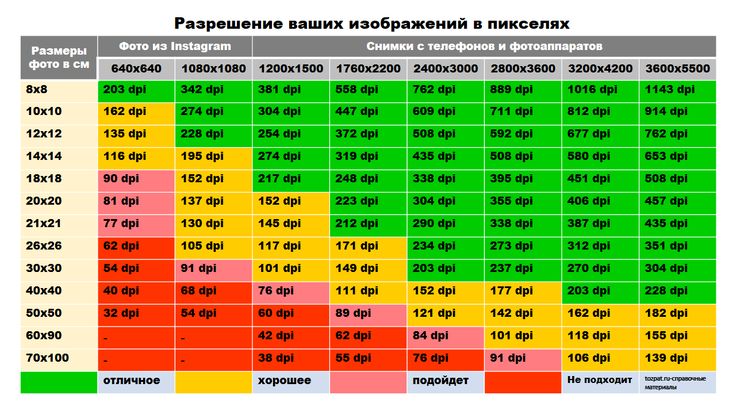 Поэтому, если у вас есть какие-либо проблемы в этой области, я рекомендую попробовать GIMP.
Поэтому, если у вас есть какие-либо проблемы в этой области, я рекомендую попробовать GIMP.
Другие хорошие варианты программного обеспечения для цифрового искусства включают Paint Tool Sai и Photoshop.
Procreate — еще один отличный вариант, который я использую на своем iPad для цифрового искусства. Я бы порекомендовал Procreate, если вы хотите начать работу с цифровым искусством на планшете.
Картины какого размера лучше всего продаются?Размер холста A3 — самый популярный размер печати для цифрового искусства.
[Похожий пост: Список лучших расходных материалов для нежелательных журналов]
Цифровое искусство проще традиционного?Да, я думаю, что цифровое искусство в некотором смысле более управляемо, чем традиционное, потому что вы можете увеличивать и уменьшать масштаб своего холста, не влияя на качество художественного произведения.
Вы также будете иметь общий вид всех деталей в формате.
Вам не нужно покупать краски и материалы для рисования, нужен планшет и стилус! В результате с цифровым искусством становится легче работать.
Тем не менее, это также может быть сложнее, потому что у вас нет такого же физического опыта, как при рисовании в реальной жизни.
Часто вы работаете с планшетом или экраном, который не соответствует реальному размеру бумаги, на которой вы хотите печатать.
В результате вам приходится постоянно корректировать то, как вы смотрите на свое цифровое произведение искусства.
[Статья по теме: Искусство с интуитивной перспективой]
ЗаключениеТеперь, когда вы узнали больше о размере и разрешении холста для цифрового искусства, пришло время решить, какой из них лучше всего подойдет для вашего проекта.
Для картины или рисунка я рекомендую использовать разрешение 8×10 дюймов с разрешением 300 точек на дюйм и 72 точки на дюйм при загрузке в социальные сети, такие как Instagram или Facebook.